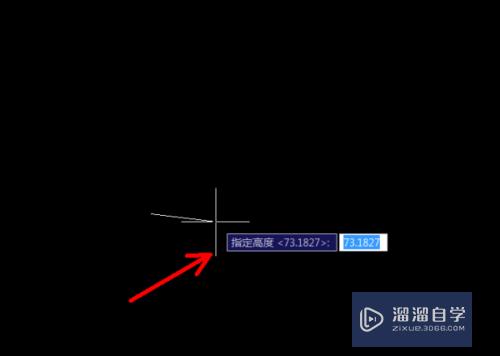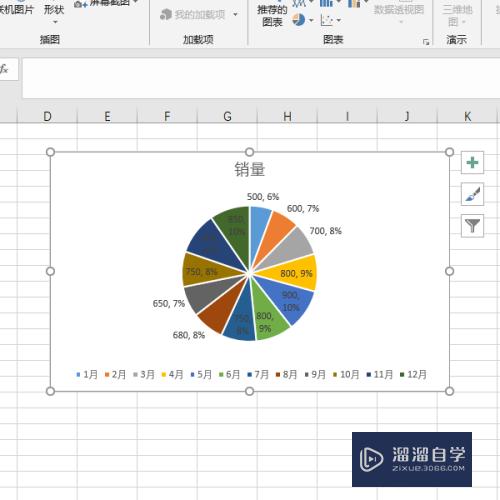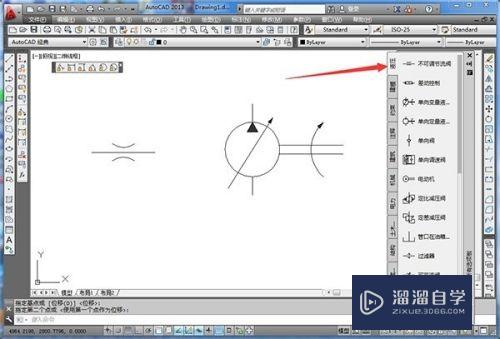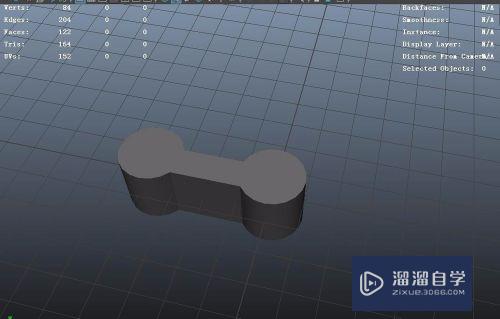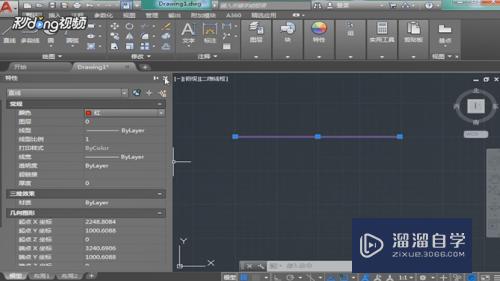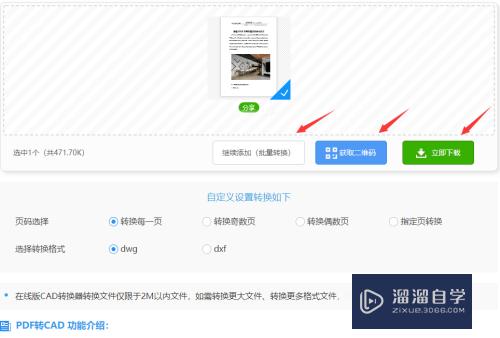PS如何做不规则图形(Ps如何做不规则图形虚化)优质
Photoshop是一个处理图片的非常有用的软件。可用工具非常多。处理图片功能强大。现在分享一下“PS如何做不规则图形”希望本文内容能够给大家带来帮助。
工具/软件
硬件型号:戴尔灵越15
系统版本:Windows10
所需软件:PS2019
方法/步骤
第1步
首先打开photo shop软件。
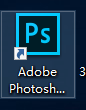
第2步
新建一个空白的图。
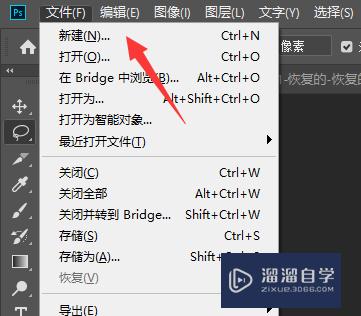
第3步
左边选中。如图图标。
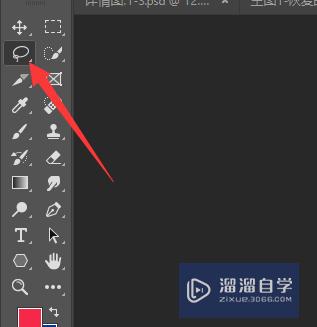
第4步
右键后。选中。多边形套索工具
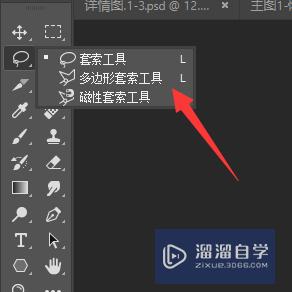
第5步
然后就可以用这个工具勾选了。
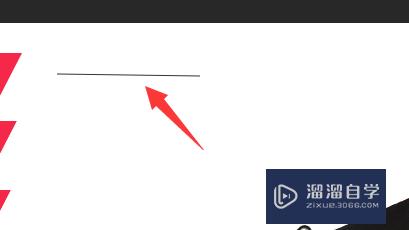
第6步
如图就会有蚂蚁线。将这个多边形勾出来了(按shift键可以画出直线)
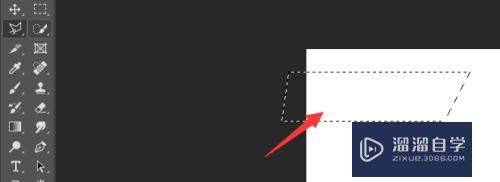
第7步
多复制几个。再填充一下颜色就有效果了。
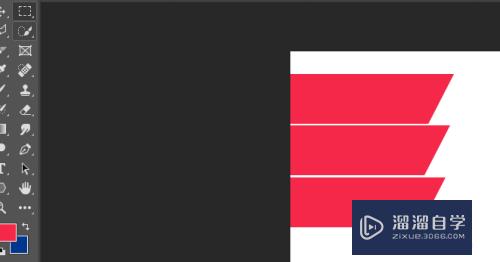
以上关于“PS如何做不规则图形(Ps如何做不规则图形虚化)”的内容小渲今天就介绍到这里。希望这篇文章能够帮助到小伙伴们解决问题。如果觉得教程不详细的话。可以在本站搜索相关的教程学习哦!
更多精选教程文章推荐
以上是由资深渲染大师 小渲 整理编辑的,如果觉得对你有帮助,可以收藏或分享给身边的人
本文标题:PS如何做不规则图形(Ps如何做不规则图形虚化)
本文地址:http://www.hszkedu.com/65281.html ,转载请注明来源:云渲染教程网
友情提示:本站内容均为网友发布,并不代表本站立场,如果本站的信息无意侵犯了您的版权,请联系我们及时处理,分享目的仅供大家学习与参考,不代表云渲染农场的立场!
本文地址:http://www.hszkedu.com/65281.html ,转载请注明来源:云渲染教程网
友情提示:本站内容均为网友发布,并不代表本站立场,如果本站的信息无意侵犯了您的版权,请联系我们及时处理,分享目的仅供大家学习与参考,不代表云渲染农场的立场!